下载地址
https://james.apache.org/download.cgi
啰嗦内容
官网有两种方式
一种是基于spring的部署包
一种基于guice的部署包
两种如果只搭建邮件系统使用的话,没什么区别,建议使用基于spring的部署包即可
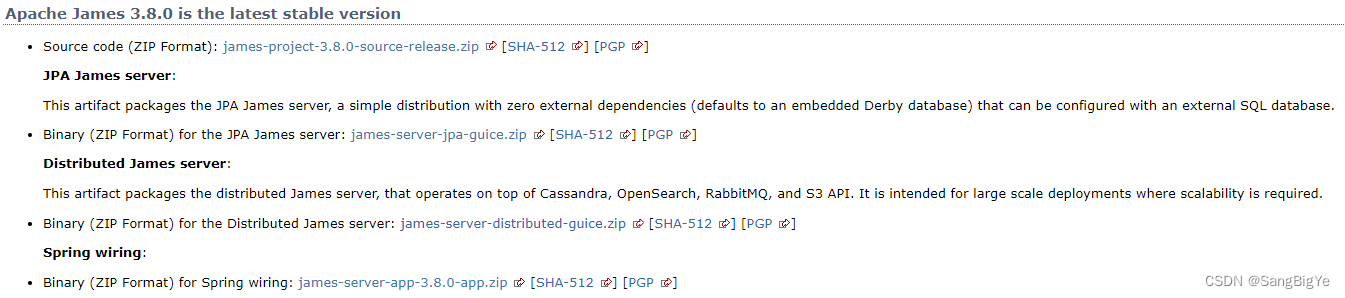
如上图所示
JPA James server:基于guice的部署包
Distributed James server:基于guice的分布式部署包
Spring wiring:基于spring的部署包
基于spring部署过程
https://blog.csdn.net/CutelittleBo/article/details/135415255
基于guide部署过程
https://blog.csdn.net/CutelittleBo/article/details/135501455






















 1274
1274











 被折叠的 条评论
为什么被折叠?
被折叠的 条评论
为什么被折叠?








